Er treedt een Blue Screen-fout op op het Windows-systeem na een systeemcrash. Het blauwe scherm verschijnt onverwachts en dwingt je om het systeem opnieuw op te starten midden in je werk. De fout is een onbedoeld teken en is behoorlijk frustrerend als je het moeilijk vindt om het probleem op te lossen. Gelukkig zijn er veel handige tools zoals de Windows Debugger-tool (Windbg) waarmee u het foutenrapport kunt lezen voor het oplossen van problemen en het oplossen van de BSOD-fout.
Oorzaken van BSOD-fout
De BSOD-fout wordt weergegeven wanneer uw besturingssysteem een drempelwaarde bereikt waarbij het systeem kwetsbaar is en niet langer veilig kan functioneren. BSOD treedt meestal op vanwege verschillende redenen, zoals defecte stuurprogramma's, beschadigde Windows-registers, oververhitting, verkeerd geconfigureerde apparaatstuurprogramma's, beschadigde bestanden, verouderde stuurprogramma's, overklokken, slechte software en andere systeemhardwareproblemen.
BSOD-fout oplossen
De Blue Screen-fout, ook wel Stop Error genoemd, zorgt ervoor dat uw Windows-systeem volledig stopt en dat u het systeem mogelijk opnieuw moet opstarten om te blijven werken.
Het wordt echter aanbevolen dat de gebruikers vóór het opnieuw opstarten de foutcode noteren die op het blauwe scherm wordt weergegeven. Dat gezegd hebbende, verschijnt de BSOD-fout meestal wanneer uw systeem de fout op kernelniveau niet kan herstellen. De foutmelding geeft meestal een hele lading crashinformatie weer met chauffeursgegevens die verband houden met de fout en andere informatie met hun mogelijke oplossingen.
Wanneer het systeem crasht, maakt Windows minidump-bestanden en worden alle geheugengegevens met de foutdetails naar een harde schijf gedumpt voor toekomstig debuggen. Er zijn veel handige tools zoals Bluescreen-weergave en Windbg waarmee u de minidump-bestanden kunt lezen voor het oplossen van problemen. U kunt de Bluescreen-weergave gebruiken om de fout snel en eenvoudig te analyseren. Voor meer geavanceerd onderzoek kunt u Windbg gebruiken om het BSOD-probleem op te lossen.
Wat is Windows Debugger Tool (Windbg)
WinDbg, ook wel Windows-foutopsporingstool genoemd, is een multifunctionele debugger die automatisch alle minidump-bestanden scant die zijn gemaakt na de BSOD-crash. De tool wordt gebruikt voor meer geavanceerde analyse van een lastige fout en kan gratis worden gedownload als onderdeel van de Windows 10 SDK. Voor elke crash geeft de foutopsporingstool details over het stuurprogramma dat tijdens de crash is geladen, en andere geavanceerde crashinformatie om de hoofdoorzaak van de blauwe schermfout te diagnosticeren en uiteindelijk te helpen bij het achterhalen van de problematische stuurprogramma's. In dit artikel leggen we uit hoe je de Windows debugging tool (WinDbg) gebruikt om het crashrapport te lezen.
Hoe Windbg . te gebruiken
Windbg installeren
Download hier de zelfstandige Windows 10 SDK.
Voer het installatieprogramma uit en kies het standaard installatiepad.
Accepteer de licentie en selecteer de functie Hulpprogramma's voor foutopsporing voor ramen om de debugger te installeren.
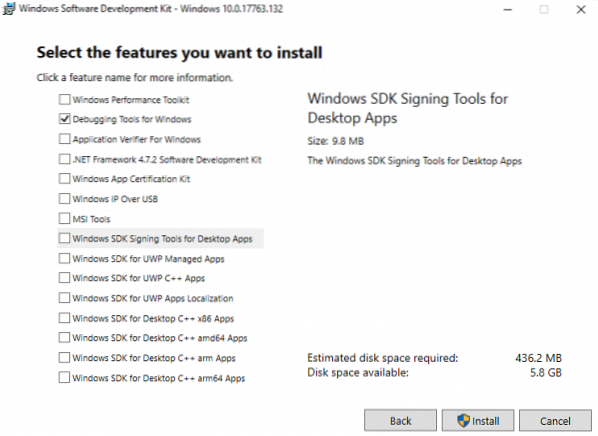
Klik op de Installeren knop.
Windbg gebruiken om fouten op te sporen in een blauw scherm
Ga naar Start en typ WinDbg (x86).
Klik met de rechtermuisknop op WinDbg-tool en selecteer Als administrator uitvoeren.
Ga naar het dossier en klik op Crashdump openen uit het menu.
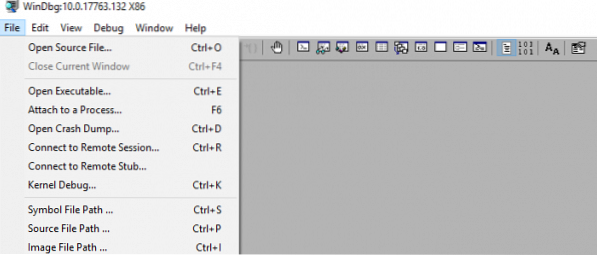
Navigeer naar het pad C:\Windows\Minidump en klik Minidump map.
Klik in de map Minidump op de dmp-bestand je wilt openen.
WinDbg zal nu het bestand analyseren en wachten tot de Foutopsporing niet verbonden verdwijnt onderaan het venster.
Klik op !analyseren -v in de opdrachtprompt en wacht tot de analyse is voltooid.
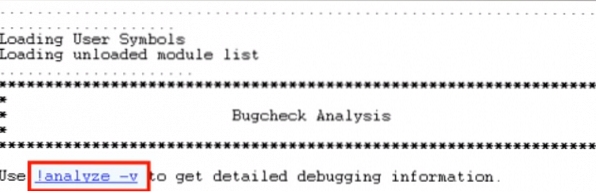
Zoek voor meer informatie over het stuurprogramma de MODULE_NAME op in de analyseresultaten en klik op de stuurprogrammalink.
Zodra u het problematische stuurprogramma hebt geïdentificeerd, kunt u ervoor kiezen om het problematische stuurprogramma bij te werken of opnieuw te installeren vanaf de webpagina van de fabrikant om het probleem op te lossen.
Ik hoop dat dit helpt!
PS: John Carrona Sr voegt toe: Je krijgt symboolfouten als je geen geldig symboolpad instelt. De eenvoudigste methode is om op Bestand... Symbool Bestandspad te klikken en het volgende in te voeren:
srv*c:\symbols*https://msdl.microsoft.com/download/symbolen
Dit moet elke keer dat u WinDbg opent worden gedaan - tenzij u de werkruimte opslaat voor later gebruik.
Voorbeeld van fouten die u krijgt als u geen symbolen gebruikt, vindt u hier: https://stackoverflow.com/questions/30019889/how-to-set-up-symbols-in-windbg.
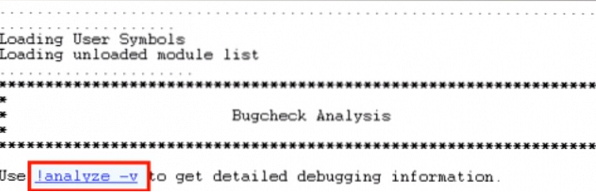
 Phenquestions
Phenquestions


